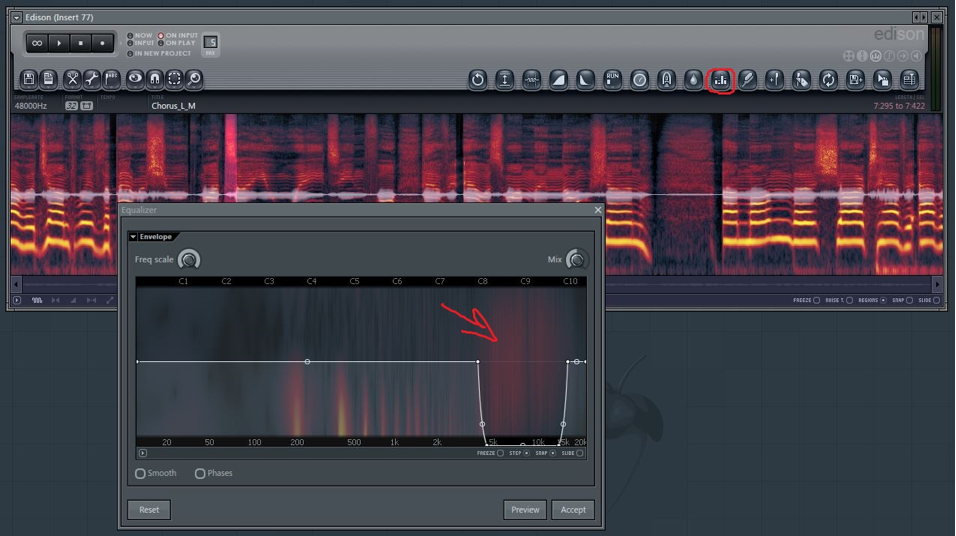- Создаём мелодию в FL Studio 7. Часть 1 – piano roll
- Как получить ноты вокала или инструмента из трека на Piano Roll
- Как узнать ноты инструмента или вокала в треке и перенести их MIDI на Piano Roll в один клик
- Обучение гармонии в FL Studio. Удачные аккорды
- Как создавать музыкальные произведения в FL Studio: интересные приемы
- Наслоение
- Работа с вокалом
Создаём мелодию в FL Studio 7. Часть 1 – piano roll
Итак, на вашем компьютере установлена программа для создания музыки FL Studio 7, о которой вы уже наверняка не раз слышали. Методом тыка, возможно, вы уже научились делать ритм, ударные. Далее следует написать основную тему – мелодию, но у вас нет опыта. С чего же начать? Об этом и в частности о piano roll мы и поговорим в данной статье, которая, как вы уже, наверное, догадались, предназначена в первую очередь для новичков в создании музыки на компьютере с использованием популярной программы FL Studio.
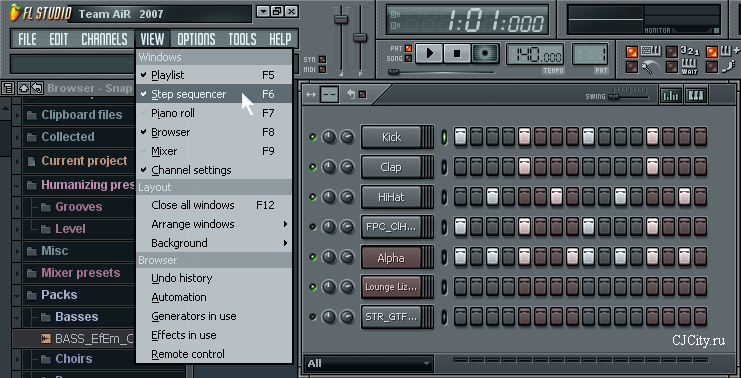
Рисунок 1. Step sequencer в FL Studio 7
Самый примитивный способ создания мелодии в FL Studio – это набивка её в пошаговом секвенсоре (step sequencer, рис.1).
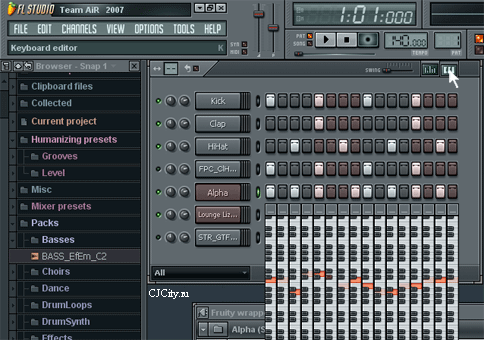
Рисунок 2. Функция Keyboard Editor
Для того чтобы она состояла из разных нот, а не была монотонной, нужно менять тональность с помощью функции «Keyboard Editor» (рис.2). Keyboard Editor – это, грубо говоря, набор музыкальных клавиатур для каждой ячейки. В пошаговом секвенсоре, пожалуй, можно придумать только простую мелодию или какой-нибудь фон, но для чего-то более изощрённого нужно соответственно и больше возможностей. В этом нам поможет «Piano roll».
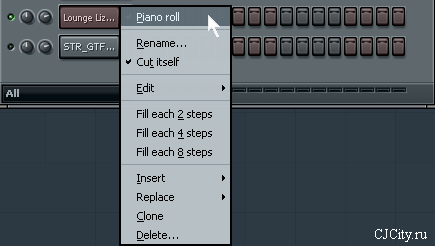
Рисунок 3. Открытие Piano roll
Чтобы в него зайти нужно нажать правой кнопкой мыши по значку нужной дорожки и выбрать «Piano roll» (рис.3). Если же в выбранной дорожке уже есть какие то ноты, то будет «Send to piano roll».
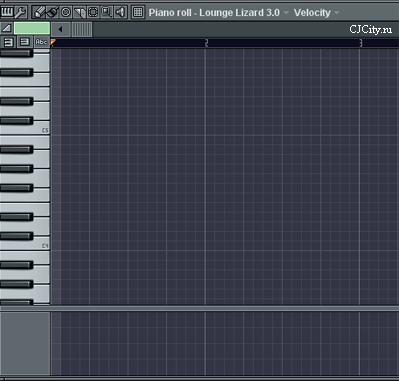
Рисунок 4. Piano roll в FL Studio 7
В первом варианте откроется пустое окно (рис.4), во втором варианте уже будут видны ноты, которые вы написали в пошаговом секвенсоре (рис.5).
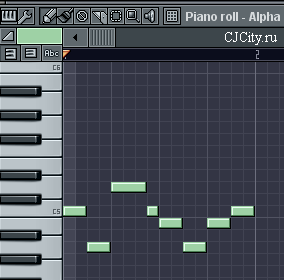
Рисунок 5. Piano roll
По умолчанию в Piano roll выбран инструмент «Карандаш». Им можно рисовать ноты (в виде кубиков) и продолжительность их звучания. Для изменения длины ноты нужно подвести курсор мыши к краю кубика и потянуть до нужного размера (рис.6).

Рисунок 6
Точность изменения длины нот зависит от настройки такого параметра как «Snap to grid» (рис.7).
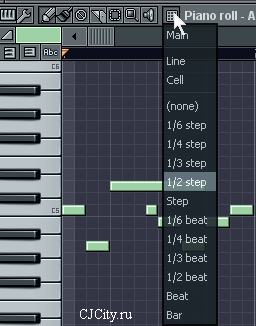
Рисунок 7. Параметр Snap to grid
А также в piano roll вы можете менять громкость каждой ноты в отдельности или по группам (выделение нескольких нот – ctrl + выделение мышью). Ниже зоны «рисования» нот каждой ноте соответствует полоска, которую и надо тянуть вверх или вниз для изменения громкости (рис.8).
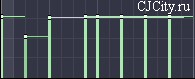
Рисунок 8. Изменения громкости нот в piano roll
Удаление нот в piano roll делается также как и в секвенсоре, т.е. правой кнопкой мыши. Для копирования нотной партии нужно выделить нужные ноты, а потом, зажав shift, перетащить их (рис.9).
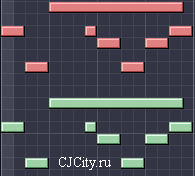
Рисунок 9. Копирование нотной партии
В piano roll есть одна очень полезная настройка. Допустим, вы захотели сделать мелодию сочнее, дополнив её другим синтезатором. Это легче сделать, если видеть какие ноты «нарисованы» в основном синтезаторе. Для этого нужно зайти в меню «piano roll options – helpers» и выбрать параметр «ghost channels» (рис.10).
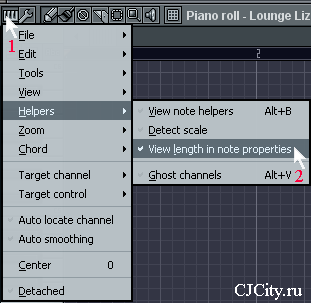
Рисунок 10. Параметр ghost channels
В результате вы сможете делать нечто подобное, как на рисунке 11, более легко и точно.
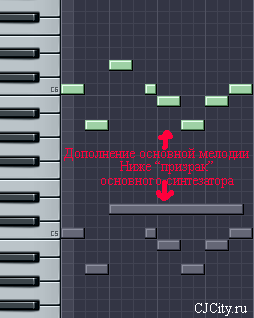
Рисунок 11
Замечание: при написании мелодий учитывайте длину паттерна (pattern), т.к. в piano roll можно «нарисовать» мелодию, которая будет длиннее остальных дорожек паттерна и при воспроизведении в плейлисте (playlist) будут пробелы (рис.12).
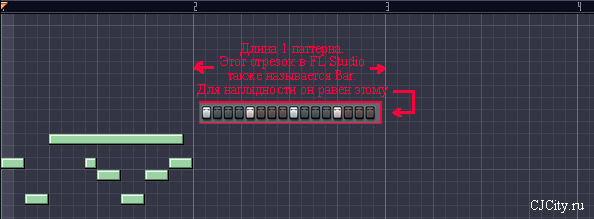
Рисунок 12
Для примера, измените длину паттерна (рис.13) со стандартных 4 на 8 (4 и 8 – это кол-во битов) и посмотрите как изменится длина бара (bar) в piano roll.
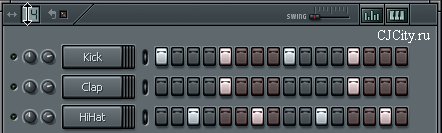
Рисунок 13. Изменение длины паттерна
Ну, вот, вкратце и всё по piano roll. В следующей статье мы поговорим о секции Playlist.
Источник
Как получить ноты вокала или инструмента из трека на Piano Roll
Самый простой и быстрый способ как конвертировать WAV или MP3 трек или музыку в MIDI ноты, в нашем случае в видео еще лучше, прямиком за один клик на Piano Roll в ноты FL Studio. И все это делает для нас единственная функция в стандартном плагине Edison. Это еще лучше работает на определение нот (MIDI информации) из любой акапеллы или вокала, но только без участия в записи других инструментов. Поэтому так же я покажу как определить ноты в акапелле или вокале. Есть единственный нюанс этого волшебного метода в определении нот из записи инструментов – Edison будет определять только соло исполнение инструментов, так как его алгоритм может распознать только одну частоту (ноту) за время, следовательно с гармоничным исполнением инструментов (аккордов или созвучий нескольких инструментов ) у Edison всегда возникнут проблемы.
Как узнать ноты инструмента или вокала в треке и перенести их MIDI на Piano Roll в один клик
И последний момент, что нужно учитывать – работу за нас выполняет скрипт Edison – то есть «машина», поэтому время от времени будут получаться небольшие оплошности в определении высоты тона и времени при конвертации на Piano Roll– стоит знать об этом и вносить нужные изменения в полученную MIDI информацию.
Подробная и полная видео инструкция как работать с аудио в Edison на профессиональном уровне:
Источник
Обучение гармонии в FL Studio. Удачные аккорды
Многие аранжировщики занимаются написанием музыки, совершенно при этом не интересуясь нотами. И таких специалистов достаточно много. Это проблема, которая является очень распространенной. Практически на каждом музыкальном портале можно найти людей, которые прописывают ноты наугад, не пользуясь гармонией, нотами и нотной грамотой в целом.
Чтобы понять гармонию и суметь разрабатывать аккорды высокого качества, достаточно разобраться в этом гайде. С его изучением получится создавать хиты высокого качества. Интересно, что практически в каждом хит-параде можно встретить уйму песен, составленных на базе всего нескольких аккордов.
Нотная грамота – это специальная наука, которая помогает обучиться основам нотного письма. Однако если музыка прописывается исключительно на компьютере и является полностью электронной, то все эти скрипичные ключи, нотные станы и партитуры окажутся попросту не нужными. FL Studio не берет их в свою основу, делая процесс создания музыки проще и интереснее. В этом гайде будет предоставлена информация в понятном формате, которая поможет постичь все нужные навыки и станет полноценной нотной грамотой.
Сперва нам понадобится ознакомиться с такими немаловажными понятиями, как минор и мажор. Нам нужно вникнуть в особенности системы их обозначения. Для этого ориентируемся на такую схему:
A — это аккорд Ля-мажор.
Am — это аккорд Ля-минор.
B — это Си-мажор.
Bm — это Си-минор.
C — До-мажор
Cm — До-минор
В нашей программе они будут представлены в следующем формате:
Обратите внимание на то, что средняя нота, которая находится в миноре, оказывается немного ниже, нежели в мажоре. Собственно, это и есть единственное отличие между этими форматами.
Значок решеточки обозначает диез. Он представляет собой точно такую же ноту, которая размещается на более высоком полутоне. Однако сейчас мы попробуем создать гармонию исключительно на ля-миноре, поэтому в процессе создания аудиотрека мы не будем затрагивать черные клавиши и диез. Разве что могут случиться редкие исключения из этого правила, на которых мы остановимся немногим позже.
Итак, при разработке тональности ля-минор используются только белые клавиши, которые отображаются в режиме пианино. Теперь вернемся к нашей первой картинке и рассмотрим ее подробнее. Так можно узнать, что нам не стоит использовать базирующийся на черной кнопке ля-мажор, для нас станет идеальным ля-минор, еще два аккорда не подойдут из-за черной ноты, а вот до-мажор также станет хорошим выбором.
Итак, чтобы не слишком долго играться с этими системами, мы сразу определим, что для нас идеальными станут такие аккорды: Am, C, Dm, Em, E, F, G. Их всего семь, что значительно упрощает нашу задачу.
Все вышеперечисленные аккорды используют исключительно белые клавиши. Тем не менее, существует и исключение из такого правила. Это своеобразный аккорд «Ми-мажор». Он базируется на нотах ми, соль-диез и си. Однако нота соль совершенно никогда не используется. И почему же так происходит? Многие считают, что это все из-за арабской или индийской музыки, которая основана на несколько отличающейся от европейской тональности. Разница состоит всего в одной ноте. Пробуем проиграть на клавиатуре данный аккорд. Выглядит он так, как показано на рисунке ниже.
Вы гарантированно сможете ощутить некоторый восточный мотив. Теперь же переходим к последнему шагу.
Изобретать велосипед мы не будем. Все удачные комбинации аккордов уже давно были созданы. Запишите их себе, чтобы в дальнейшем пользоваться этой системой. Она позволит построить грамотный и высококачественный музыкальный ряд.
Эти последовательности аккордов невозможно назвать всеми самыми удачными, однако они явно могут возглавлять соответствующий топ. Их будет достаточно для того, чтобы создать несколько сотен оригинальных и приятных на слух мелодий.
Попробуем закрепить данный материал при помощи наглядного примера, поданного в картинках. Например, мы постараемся разработать гармонию при помощи аккорда Dm-Em-Am.
Чтобы прописать такие ноты, нужно заполнить представленные ниже соответствия:
аккорд Am — нижняя нота A5
аккорд Dm — нижняя нота D5
аккорд Em — нижняя нота E5
Важно, что аккорды не обязательно выстраивать настолько ровно. Если же перед вами стоит цель снять такие резкие переходы гармонии вверх и вниз, их можно выстроить более плавно. Для этого попробуем перетащить некоторые ноты на более высокую октаву по принципу, указанному на рисунке ниже.
На втором аккорде нам понадобится перенести две ноты на более высокую октаву. Сам по себе аккорд от этого останется неизменным, точно также не будут меняться и его основные свойства.
Собственно, это нам и следовало определить. Любая последовательность нот Ре-Фа-Ля будет считаться Ре-минором, который в любом случае будет звучать необычно и очень ярко.
Источник
Как создавать музыкальные произведения в FL Studio: интересные приемы
Сегодня я хочу рассказать о том, какие основные приемы используются при создании музыкальных произведений в программе FL Studio. Я сам пишу музыку и использую для ее обработки различные инструменты, в том числе продукты от компании Image-Line («FL Studio» и «Deckadance»), и вхожу в ее Power Users List (в этом списке я – единственный музыкант из России). В этом топике я расскажу о том, как использовать прием наслоения (на примере ударных партий и вокала), а также о том, как подготовить записанный вокал к последующей обработке.
Наслоение
Этот приём часто используется музыкальными продюсерами. Так повелось, что музыкальные продюсеры в России по сути являются менеджерами артистов, в остальном же мире продюсеры — это люди, которые создают музыку в так называемых секвенсорах (музыкальных программах по созданию музыки). Например, Lady Gaga, даже если и умеет сочинять песни, не может сама создать конечный продукт и с этим ей помогают те самые продюсеры. Один из известнейших продюсеров, работавший с ней — RedOne.
Так вот, вернемся к наслоению. Этот прием используется для того, чтобы придать полноту звучания любому из ваших инструментов, а также треку в целом. Наиболее часто он используется при создании партии ударных и вокальных партий. Сначала рассмотрим наслоение на примере партии ударных.
Наслоение при создании ударных партий. Я пишу акустическую и электронную музыку, используя при этом библиотеки предзаписанных семплов. Такие библиотеки содержат в себе звуки, записанные в профессиональной студии, доступ к которой не всегда имеется у начинающих музыкантов и продюсеров. Примером таких звуков может быть один удар в том, бочка, хлопок в ладоши, перкуссионный барабан и другие подобные вещи. Такие библиотеки можно легко найти в свободном доступе или в продаже в интернете. Они называются «One Shot Samples» или «One Shot Libraries».
Также оправдано использование уже записанных заранее ударных петель. Они обычно представляют собой уже полные и готовые версии ударных и могут быть разбиты на части (например, бочки отдельно, тарелки отдельно, перкуссии отдельно, тамбурины отдельно), и если сложить их вместе, получится полноценная ударная партия. Они называются «Drum Loops» и в большом количестве представлены в интернете. Помимо прочего, существует множество программ с готовыми библиотеками ударных, ярким примером которых являются «XLN Audio Addictive Drums», «Spectrasonics StyleRMX», «Native Instruments Machine» и другие.
Рассмотрим наслоение основных бочек («kick») на указанном ниже рисунке. Для того, чтобы получить насыщенный и плотный звук бочки, я использую три их разные вариации. Студийная плотная бочка (Studio Kick), сэмпл акустической бочки из библиотеки готовых ударных (Acoustic Kick) и электронная сгенерированная бочка (Electronic Kick).
Каждая из этих бочек имеет собственное звучание, но вместе они начинают звучать намного плотнее, чем по отдельности. При совмещении различных ударных, необходимо учитывать, что они могут и не сочетаться вместе, поэтому порой приходится подвергать их эквализации. На рисунке, представленном снизу, у одной из бочек (слева) убраны низкие басовые частоты, и она создает так называемый хлопок или щелчок в верхнем диапазоне частот, а у другой акцент сделан на низкие частоты, и она заполняет собой басовую составляющую.
При комбинировании ударных, составленных из «One Shot»-сэмплов, можно использовать такие программы, как «Native Instruments Battery» или «Image-Line FPC». Там вы сможете выставить громкость каждого из инструментов, разнести их по панораме. На рисунке внизу представлены 3 бочки, совмещенные в одной ячейке программ «Image-Line FPC».
Кроме того, в музыкальном продюсировании часто используют наслоение уже готовых партий ударных петель. В своей музыкальной практике я использую оба этих подхода, а именно: сам составляю часть партии ударных из «One Shot»-сэмплов, а часть заполняю уже готовыми петлями ударных, подобранных мною из специальных библиотек или программ. На примере внизу зеленым цветом выделены 6 уровней ударных, составленных мной (3 уровня бочки, один хлопок, закрытые тарелки и металлические перкуссии), а так же 4 уровня готовых ударных петель, закрашенных синим. Все вместе они составляют полную ударную партию песни, использованную в припеве. Такой комплексный подход позволяет получить более полноценное звучание ударных.
Работа с вокалом
Начальная обработка вокала. Рассмотрим обработку вокала на начальном этапе, а затем уже поговорим о наслоении вокала. Естественно, первым делом вокал нужно записать. Для этого я использую встроенный в FL Studio плагин «Edison». Чтобы записать вокал, нужно выбрать входящий канал, к которому подключен ваш микрофон, а затем на этот же канал добавить плагин «Edison», выставить переключатели «NOW» и «IN NEW PROJECT», после нажать кнопку записи и записать ваш вокал (все указано на рисунках внизу).
Не спешите сохранять вокал, сразу после того как он будет записан. Для начала нужно избавиться от лишних шумов, которые обычно выдает ваш микрофон, провода, аудиокарта, а также источники звука в помещении. Для этого постарайтесь немного помолчать после записи вокала, тем самым оставив небольшой участок, с которого можно будет считать шумы, образующиеся при записи. Затем выберите данный участок и откройте «Clean Up Tool», как показано на рисунке внизу.
Затем плагину необходимо будет составить так называемую «карту шумов», которую он и будет исключать из вашего вокала. Чтобы сделать это нажмите кнопку «Acquire noise profile».
Затем закройте «Clean Up Tool» выделите весь вокал, который вы записали, снова откройте «Clean Up Tool» (зеленым будут отмечены области, где были зарегистрированы наибольшее количество шумов), выставите значение «Amount» примерно посередине и нажмите «Accept».
Затем (в окне «Edison») вы увидите и услышите, что ваш вокал заметно очистился.
Теперь разберем, как убрать из вашего вокала слишком громкие согласные «С» и «З». В производстве данный процесс называется «De-essing». Дэ-эссинг можно выполнить и с помощью плагинов (например, «AVOX Sybil» или «Fabfilter Pro-C»), но этот процесс можно провести и вручную. Это актуально потому, что многие плагины для дэ-эссинга все-таки подвергают обработке и тем самым искажают весь ваш вокал, а не только согласные, и, чтобы оставить остальные части вашей записи нетронутыми, можно использовать «ручной» подход.
Для этого загрузите ваш вокал в «Edison». Переключившись на спектральный вид (как показано внизу):
… вы увидите громкие звуки «С» и «З» (отмечены на рисунке ниже):
Затем выделите в «Edison» один из участков, где расположены согласные и откройте «Equalize», там вы увидите этот участок более подробно. Обычно звонкие согласные располагаются в диапазоне от 5K до 15K. Вырежьте эти частоты, выставьте «Mix» примерно на 50% и нажмите «Accept» (все указано на рисунке внизу).
Далее нужно проделать эту процедуру со всеми звонкими согласными «С» и «З». Также можно поступить и с громкими вдохами, только эквализировать нужно будет весь диапазон частот (по сути просто сделать их тише).
Наслоение при создании вокальных партий. Теперь рассмотрим приём наслоения, который можно и нужно использовать и при создании вокальных партий. Всем известные бэк-вокалы – это, по сути, и есть наслоение. Однако, в данном вопросе есть несколько различных подходов.
Первый подход заключается в том, что вы приглашаете бэк-вокалистов, либо сами исполняете свои бэки. Плюсы данного подхода очевидны, реальный голос пока невозможно ничем заменить. Минусы: вам понадобятся как студия записи, так и хорошие бэк-вокалисты. Далее записанный вокал добавляется к ведущему вокалу без точной подгонки во времени (то есть вокалы могут звучать немного вразнобой, но не сильно).
Второй подход заключается в том, что вы можете использовать такие программы, как «Antares Autotune» или «Image-Line Pitcher», чтобы создавать гармонические бэк-вокалы, имея только одну главную вокальную партию. Вкратце опишу процесс создания этих беков.
Сначала необходимо записать основную вокальную партию (так называемый «Lead Vocal»). Затем обработать её (про обработку вокала речь пойдет чуть ниже) и импортировать в FL Studio. Далее необходимо послать вокал на канал эффектов, где расположен Pitcher, как указано ниже.
В Pitcher необходимо выставить следующие показатели: включить кнопку «MIDI» (когда вы включите эту кнопку в левом нижнем углу появится номер порта, его необходимо запомнить), и кнопку «HARMONIZE». Также можно выставить переключатель «Replace-Mix» в одно из двух положений. Положение «Replace» полностью убирает основной вокал и оставляет только сгенерированные плагином гармоники. Как не сложно догадаться, положение Mix оставляет и ваш вокал, и сгенерированные гармоники.
Затем необходимо добавить в инструменты «MIDI out», и в его настройках указать порт, который ранее был указан в левом нижнем углу Pitcher.
Затем, открыв «Piano Roll», можно задавать гармоники для генерации (плагином). Нужно указать ноты, которые плагин будет генерировать исходя из вашего основного вокала, и расставить их во времени таким образом, чтобы они совпадали с основным вокалом и создавали правильные гармоники, например так, как указано на рисунке внизу.
Плюсы этого подхода заключаются в простоте и быстроте создания гармоник, а также в том, что эти гармоники будут точно копировать ваш вокал, поэтому долго подгонять его по местоположению в миксе не придётся. Ну а главным минусом такого подхода является звучание этих бэков. Как ни крути, но избавиться от синтезированного звучания не получится.
Третий путь лежит в совмещении обоих подходов. Даже имея лишь одного вокалиста (в моём случае это я сам) можно получить большие, полные и реалистичные вокальные партии. Все, что вам необходимо — это с помощью описанного выше метода создать подходящие гармоники. Затем необходимо запомнить то, как звучат ваши гармоники. Чтобы понять и услышать, как звучат только гармоники, в программе Pitcher необходимо выставить переключатель на «Replace» и запомнить звучание гармоник, а затем постараться воспроизвести их самостоятельно. Поначалу, возможно, будет непривычно петь такие бэк-вокалы, ведь нужно петь их максимально ровно на всем их протяжении и стараться убрать из своего вокала лишнюю экспрессию и «гуляние» по нотам. Если вы не попадете в ноты в каком-либо моменте, можно подправить ваши бэк-вокалы в программах «Celemony Melodyne Editor» или «Image-Line Newtone». Настоящие вокалы, даже экстремально обработанные с помощью этих плагинов, все равно будут звучать более реалистично, чем сгенерированные гармоники.
Ясно, что чем больше слоёв бэк-вокалов, тем полнее звучит вокальная партия. Но важно помнить, что каждый раз петь одинаково не получится, и порой одна фраза будет звучать длиннее другой и т.п. Поэтому, бэк-вокалы нужно расставить точно в соответствии с вашим ведущим вокалом (как указано на рисунке внизу).
Как видно, каждый бэк-вокал подогнан к другим и к ведущему вокалу. Если этого не сделать, вокальная партия целиком будет звучать как месиво. Порой, я использую до 10 слоёв вокала (например, при создании хора в песне), и поэтому для меня это вдвойне актуально. Надеюсь, мои советы окажутся для вас полезными. Результаты того, как я сам пользуюсь этими приемами, можно послушать на моем Soundcloud, а еще можно принять участие в моей кампании на Indiegogo – не сочтите за грубую рекламу и спасибо за внимание!
Только зарегистрированные пользователи могут участвовать в опросе. Войдите, пожалуйста.
Источник